IPhone 5 Netflix Nasıl İzlenir
İPhone 5'inizi kullanarak gittikçe daha rahat hale geldiğinizde, yapabileceğiniz her şeyi fark ettiğinizde oldukça şaşırtıcı hale gelir. E-posta oluşturmanın, Web sayfalarını görüntülemenin ve oyun oynamanın yanı sıra, bir medya tüketim cihazı olarak da kullanışlıdır. İster iPhone 5'inizi ister müzik dinlemek, video izlemek veya kitap okumak için kullanıyor olun, iPhone 5 hepsini oldukça iyi yapabilir. Netflix gibi zaten sahip olduğunuz video abonelikleriyle bile entegre olur. Aslında, Netflix hesabınızda oturum açabilir ve kitaplıklarındaki herhangi bir şeyi doğrudan iPhone 5'inizde izleyebilirsiniz.
Netflix Videolarını Doğrudan iPhone'unuzda Görüntüleme 5
Bu eğiticide zaten bir Netflix aboneliğiniz olduğu varsayılır. Bunu yapmazsanız, deneme aboneliğine kaydolmak için buraya gidebilirsiniz. Ayrıca, bir Wi-Fi ağına veya hücresel ağa bağlı olup olmadığınızı Netflix'i izleyebileceğinizi unutmayın. Bununla birlikte, hücresel ağınızda Netflix'i izlemek, hücresel planınızdaki veri tahsisini kullanacaktır, bu nedenle Netflix'in nasıl yalnızca Wi-Fi üzerinden izlenebileceğini öğrenmek için iyi bir fikir olabilir. Bununla birlikte, iPhone 5'inizde Netflix'i izlemeye başlamak için aşağıdaki adımları takip edebilirsiniz.
Adım 1: App Store'u açın.

Adım 2: Ekranın altındaki Ara seçeneğini belirleyin.

Adım 3: Ekranın üst kısmındaki arama alanına “Netflix” yazın ve ardından “netflix” arama sonucunu seçin.
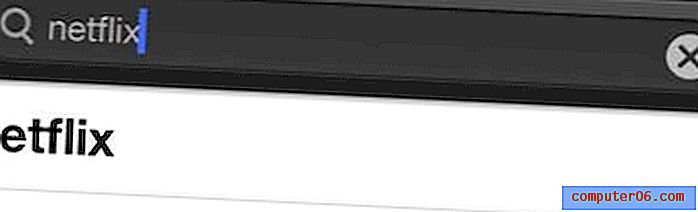
Adım 4: Netflix uygulamasını yükleyin.
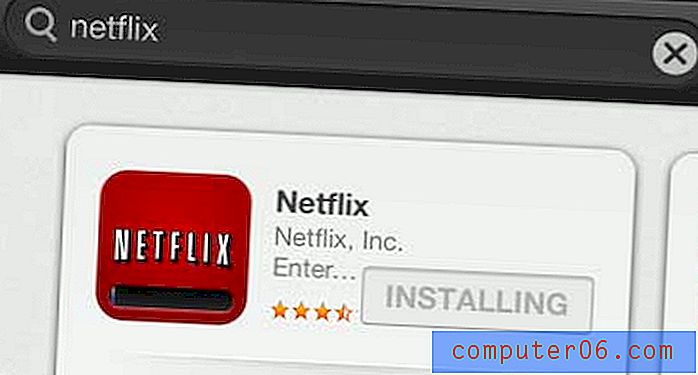
Adım 5: Yükleme bittikten sonra Aç düğmesine basarak Netflix uygulamasını telefonunuzda başlatın. Ana ekranınızdaki Netflix uygulama simgesine dokunarak bundan sonra istediğiniz zaman başlatabileceğinizi unutmayın.

Adım 6: Netflix hesabınızla ilişkili e-posta adresini ve şifreyi girin, ardından Oturum Aç düğmesine dokunun.
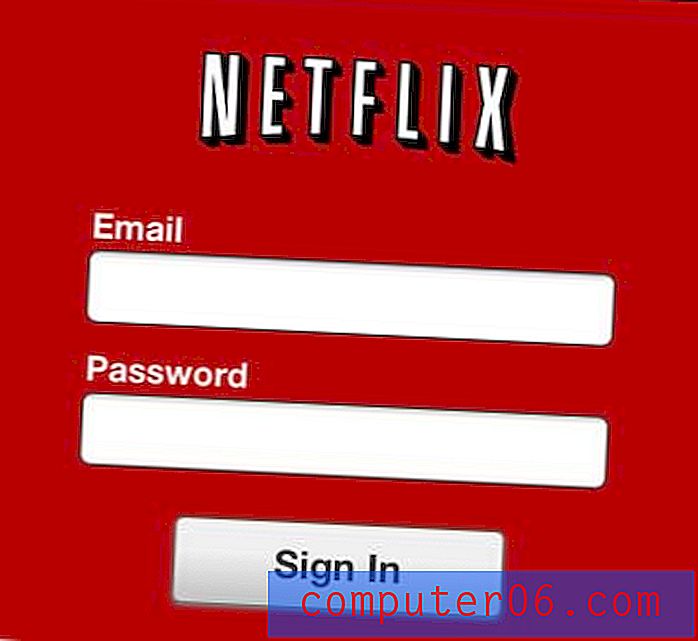
Artık Netflix kütüphanesinde arama yapabilir ve video izlemeye başlayabilirsiniz.
Netflix hesabınızın yanı sıra Hulu Plus, Amazon Prime veya HBO Go gibi diğer video akışı abonelikleriniz varsa, Netflix'i TV'nizde izleyebilmeniz için bir Roku 3 veya Roku LT iyi bir seçenek olabilir.
Netflix'i Google'ın Chromecast'inde izlemek için iPhone'unuzu nasıl kullanacağınızı da yazdık.
Netflix'in nasıl ayarlanacağını, yalnızca bir kablosuz ağa bağlıyken akış gerçekleştirecek şekilde öğrenebilirsiniz; bu, hücresel planınızın veri tahsisini hızlı bir şekilde kullanmanıza yardımcı olur.



